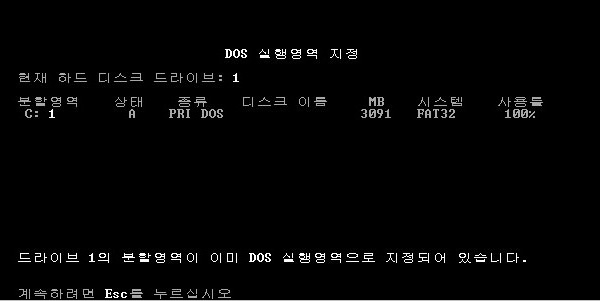FDISK
FDISK 사용법
우선 부팅디스크로 부팅한후 A:\FDISK 라고 칩니다.
처음나오는 메시지는 그림에서 보시는것 처럼 대형하드디스크의 지원여부를 묻습니다.
예전 FAT16방식으로는 2G이상의 하드를 인식하지 못해서 파티션이 2기가로 제안되있어 최대 2기가로 분할해야했지만 FAT32방식에서는
대용량하드가 지원이 되므로 대용량하드 지원기능을 사용하시는게 좋습니다.

질문이 끝난후 FDISK초기메뉴화면으로 넘어갑니다.
밑에 그림과 같이 총4개의 메뉴가 나오고 만약 하드가 2개이상이 달려있을때 5개의 메뉴가 나옵니다. 추가되는 하나의 메뉴는 하드선택의 관한
메뉴가 추가됩니다.
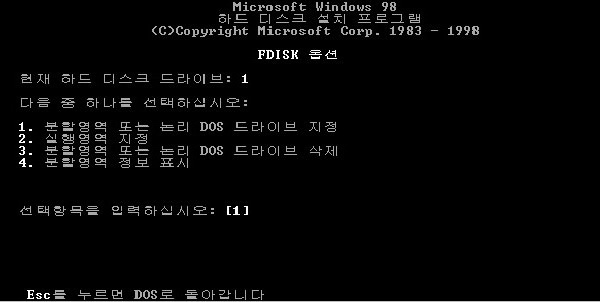
1번 메뉴는 파티션을 지정하는 메뉴입니다
2번 메뉴는 파티션을 부팅가능하게 만들어주는 메뉴입니다
3번 메뉴는 파티션을 기존 설정된 파티션을 삭제하는 메뉴입니다
4번 메뉴는 파티션을 설정되있을경우 파티션의 정보를 보여주는 메뉴입니다
4번메뉴를 선택하면 밑에 그림과 같은 화면이 나옵니다.
만약 논리분할 영역이 있다면 노리분할영역을 보실꺼냐고 질문이 나옵니다. 보실꺼면 Y만 눌러주시면 됩니다.
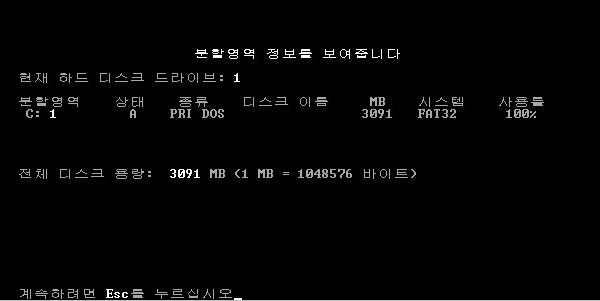
기존에 있던 하드를 파티션을 지우고 새로 파티션을 나누어야 한다면 3번메뉴를 선택하고 파티션을 먼저 삭제해야 합니다. 지우는 순서는 논리드라이브
-> 확장 분할영역 -> 기본분할영역 순으로 삭제하셔야 합니다.
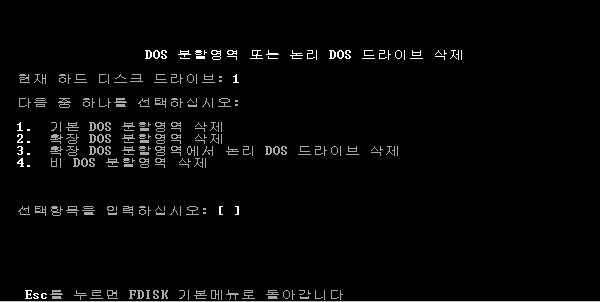
파티션을 다 제거하고 파티션이 초기화가 되었다면 파티션을 생성하여야 할것입니다.
초기화면에서 1번메뉴를 선택하면 밑에그림과 같은 화면에 메뉴3개가 나온는데, 메뉴에서 기본분할영역을 만들어줍니다. 그럼 기본분할영역 하나로
사용할것이냐고 질문이 나오는데 파티션을 나눌것이라면 N를 선택해야 합니다. 그럼 용량을 입력하라고 나오는데 입력할때는 용량으로 입력해도
되고 퍼센트로 입력하시면 됩니다.(예, 10G라면 10*1024해서 10240이라 입력하면되고 10%일경우 10%이렇게 입력하시면 됩니다.)
파티션여러개 나눌경우 기본파티션을 잡은후 확장분할영역을 만들어 주어야 합니다. 주위할것은 만약 C, D, E이렇게 나눈다고 해서 기본으로
33%잡았다고 확장을 33%만 잡을경우 나머지 영역을 사용할수없게되어 다시 파티션을 잡아야 하므로 기본을 제외한 나머지 전부를 확장분할영역으로
잡으셔야 합니다. 확장분할영역을 나머지로 잡았으므로 D와 E로 나눌려면 논리드라이브를 지정해야합니다.
3번메뉴를 선택한후 논리드라이브를 잡아주시면되고 나머지 두개의 원하는 용량을 적어주시면 됩니다.
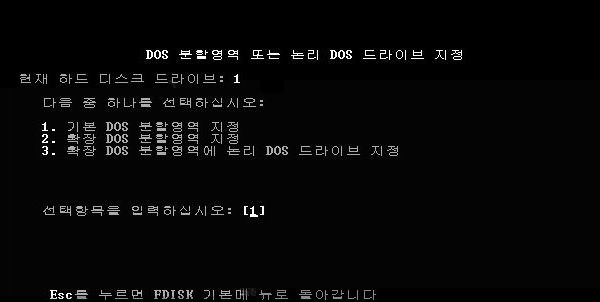
분할영역을 잡을때 실행영역을 지정해주라고 메시지가 나올때가 있습니다.
그때 초기메뉴에서 2번을 선택하시면 실행영역을 지정해줄수 있습니다.
실행영역은 부팅가능한 영역을 지정해주기떄문에 필히 지정해주셔야합니다.